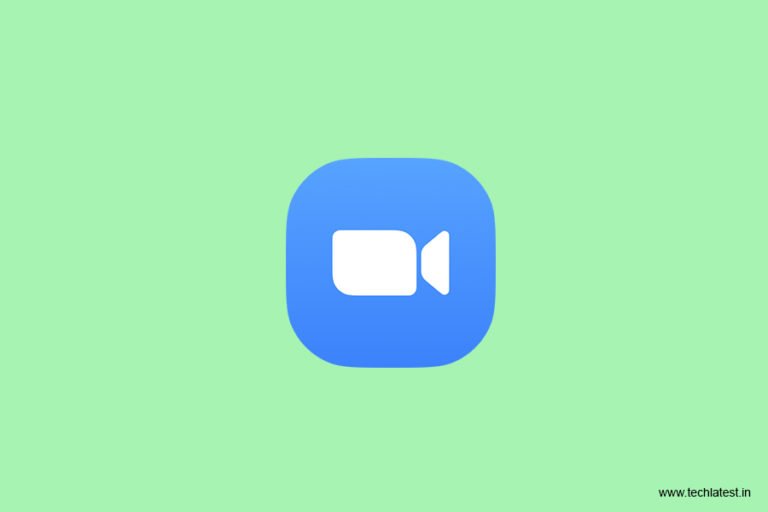
중요: Zoom을 삭제해도 웹에 남아 있는 계정 정보나 캘린더 연동, 브라우저 확장 프로그램은 별도로 제거해야 합니다. 삭제 전에 회의 녹화, 채팅 로그, 중요한 파일을 백업하세요.
개요
팬데믹 초기에는 사용자 수가 급증했으나 개인정보·보안 문제로 인해 여러 기관과 사용자가 Zoom 사용을 재검토하고 있습니다. 이 문서는 개인과 IT 관리자를 위해 Android, iPhone, Windows, macOS에서 Zoom 앱을 올바르게 제거하는 단계와 삭제 전·후 점검사항, 대체앱 및 운영 팁을 정리합니다.
삭제 전 체크리스트
- 계정 로그아웃: 기기 내에서 계정에서 로그아웃하세요.
- 캘린더/연동 해제: Google/Outlook 캘린더 연동, 브라우저 확장, 캘린더 초대 권한을 해제합니다.
- 녹화 및 데이터 백업: 로컬 녹화나 채팅 기록이 필요하면 백업하세요.
- 조직 사용자인 경우: IT 관리자에게 알리고 중앙 정책(엔터프라이즈 SSO, 라이선스 등)에 따르세요.
중요: 앱을 삭제해도 웹 계정은 남아 있으므로 계정 완전 삭제를 원하면 Zoom 웹사이트의 계정 삭제 절차를 따르십시오.
휴대폰과 PC에서 Zoom 앱 삭제 방법
Android에서 Zoom 삭제하기
- 기기에서 설정을 엽니다(설정).
- 앱 또는 앱 관리(Apps/앱) 메뉴로 이동한 뒤 Zoom을 찾습니다.
- 앱이 실행 중이면 강제 종료(강제 중지)를 누릅니다.
- 저장공간 또는 저장공간 사용량으로 들어가 데이터 삭제(데이터 지우기)를 선택합니다.
- 삭제(삭제/제거) 버튼을 눌러 앱을 제거합니다.
참고: 제조사(UI)에 따라 메뉴 이름이 다를 수 있습니다(예: 삼성의 경우 설정 → 애플리케이션).
iPhone에서 Zoom 삭제하기
- 설정 앱을 엽니다(설정).
- 일반(일반) → iPhone 저장 공간(iPhone 저장 공간)을 탭합니다.
- 앱 목록에서 Zoom을 찾아 탭합니다.
- 앱 삭제(앱 삭제)를 선택하여 기기에서 완전히 제거합니다.
팁: 홈 화면에서 앱 아이콘을 길게 누른 뒤 앱 제거 옵션으로 바로 삭제할 수도 있습니다.
Windows PC에서 Zoom 삭제하기
- 시작 메뉴를 열고 제어판을 검색하여 실행합니다(제어판).
- 프로그램 제거(프로그램 및 기능) 또는 앱 및 기능(설정 → 앱)으로 이동합니다.
- 목록에서 Zoom을 선택한 뒤 제거(제거/언인스톨)를 클릭합니다.
- 제어판 지시에 따라 제거를 완료합니다.
추가 점검: C:\Users[사용자]\AppData\Roaming 또는 Program Files 경로에 남은 폴더가 있는지 확인하고 필요시 수동으로 삭제하세요.
macOS에서 Zoom 삭제하기
- Dock에서 Finder를 엽니다(Finder).
- 사이드바에서 응용 프로그램(응용 프로그램)을 선택합니다.
- Zoom 앱을 찾아 클릭하고 휴지통으로 드래그합니다.
- 휴지통을 비워 앱을 완전히 제거합니다.
팁: 남아 있는 설정 파일을 삭제하려면 ~/Library/Application Support/ 또는 ~/Library/Preferences/ 경로를 확인하세요.
삭제 후 점검 항목
- 브라우저 확장: Chrome, Edge, Firefox에 설치된 Zoom 확장을 제거하세요.
- 캘린더 초대: Google 캘린더/Outlook에서 Zoom 통합(추가 기능)을 해제하세요.
- 공유 링크: 공개된 회의 링크를 취소하거나 비밀번호를 설정하세요.
- 계정 삭제 요청: 계정 완전 삭제는 Zoom 계정 설정의 계정 삭제(또는 개인정보 설정)에서 진행하거나 지원팀에 문의하세요.
조직(IT 관리자)을 위한 체크리스트
- 중앙 관리: 엔터프라이즈 배포 도구(MDM/Intune 등)를 이용해 앱 제거 정책을 적용하세요.
- 로그 및 감사: 삭제 전후 회의 로그, 녹화 보관 정책을 검토하세요.
- 대체 솔루션 도입: 보안 요구사항에 맞는 대체 도구(예: Microsoft Teams, Google Meet, Webex, Jitsi)를 사전 승인하세요.
Zoom을 삭제하지 않아야 하는 경우
- 특정 업무(예: 고객과의 예약 회의) 때문에 Zoom 사용이 필수인 경우
- 조직에서 중앙 관리·보안 정책(SSO, 암호화)을 적용해 안전하게 사용 중인 경우
대체 앱과 고려사항
- Google Meet: Google 계정/Workspace 통합이 쉬움
- Microsoft Teams: 조직 협업 및 문서 통합 강점
- Cisco Webex: 전통적인 화상회의 기능과 보안 옵션
- Jitsi Meet: 오픈소스, 자체 호스팅 가능
선택 시 고려사항: 엔드투엔드 암호화, SSO/SSO 연동, 녹화 저장 위치, 컴플라이언스 요구사항
문제 발생 시 대응 절차
- 삭제 후 재설치가 필요하면 공식 사이트나 앱스토어에서 최신 버전 설치
- 로그인 문제 시 비밀번호 재설정 또는 SSO 담당자에게 문의
- 브라우저 통합 문제는 캐시·쿠키 삭제 후 재연결
의사결정 흐름(간단한 다이어그램)
flowchart TD
A[보안 또는 개인정보 우려가 있나요?] -->|예| B[회사 정책과 상의]
B --> C{IT에서 사용 금지인가?}
C -->|예| D[모든 기기에서 앱 제거]
C -->|아니요| E[대체앱 검토·설치]
A -->|아니요| F[사용 유지하되 설정 점검]자주 묻는 질문
Zoom을 삭제하면 계정도 자동으로 삭제되나요?
아니요. 앱 삭제는 기기에서의 애플리케이션 제거만 수행합니다. 계정 삭제는 Zoom 웹사이트의 계정 삭제 절차를 통해 별도로 진행해야 합니다.
삭제 뒤에도 남아 있는 데이터가 있나요?
로컬 설정 파일이나 브라우저 확장, 캘린더 연동 등은 수동으로 해제해야 합니다. 조직 계정의 경우 관리자에게 문의하세요.
요약
- 개인 기기에서 Zoom을 완전 삭제하려면 로그아웃, 연동 해제, 기기별 삭제 절차를 순서대로 진행하세요.
- 조직 사용자는 IT 정책을 먼저 확인하고 중앙 배포 도구를 이용해 제거하세요.
- 삭제 후 브라우저 확장, 캘린더 통합, 웹 계정 상태를 추가로 점검해야 합니다.
추가 자료
- Top 5 Best Zoom Alternatives for Video Calling
- Hackers Selling 5,00,000 Zoom Accounts on Dark Web
- Zoom App Could Let Attackers to steal your Windows Login credentials



